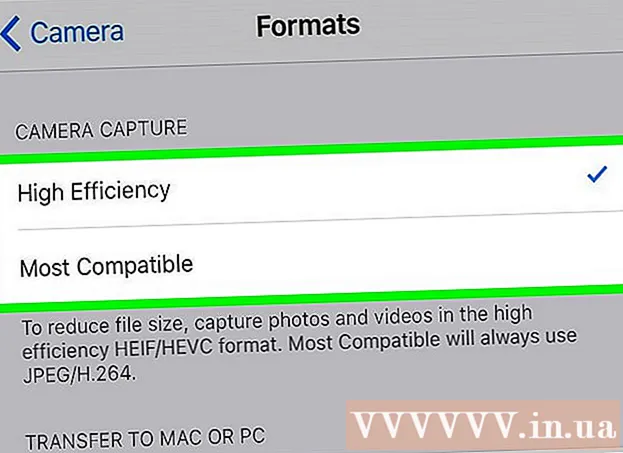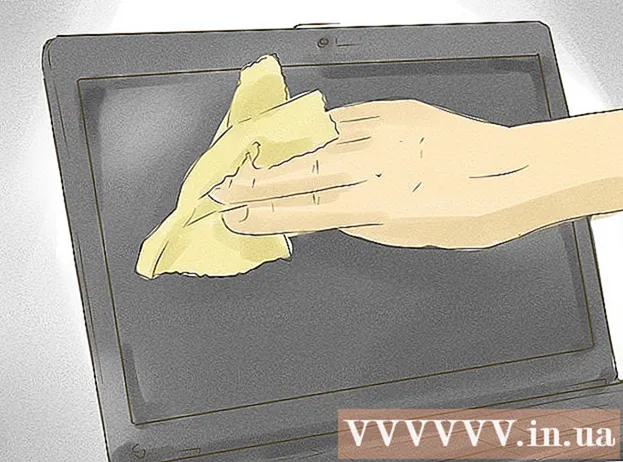Forfatter:
Janice Evans
Oprettelsesdato:
28 Juli 2021
Opdateringsdato:
23 Juni 2024
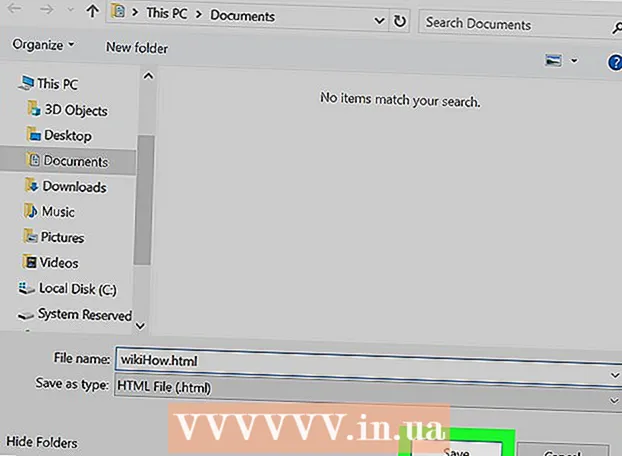
Indhold
Denne artikel viser dig, hvordan du eksporterer bogmærker fra Google Chrome som en fil på en Windows- eller Mac OS X -computer. Du kan importere bogmærkefilen til en anden browser for at bruge dem i denne browser. Bemærk, at du ikke kan eksportere bogmærker i Chrome -mobilappen.
Trin
 1 Åbn Google Chrome
1 Åbn Google Chrome  . Klik eller dobbeltklik på det runde rød-gul-grøn-blå ikon.
. Klik eller dobbeltklik på det runde rød-gul-grøn-blå ikon.  2 Klik på ⋮. Dette ikon er placeret i øverste højre hjørne af vinduet. En menu åbnes.
2 Klik på ⋮. Dette ikon er placeret i øverste højre hjørne af vinduet. En menu åbnes.  3 Klik på Bogmærker. Det er tæt på toppen af menuen. En pop op-menu vises.
3 Klik på Bogmærker. Det er tæt på toppen af menuen. En pop op-menu vises.  4 Klik på Bogmærke manager. Denne indstilling er i menuen. Bogmærkeadministratoren åbnes i en ny fane.
4 Klik på Bogmærke manager. Denne indstilling er i menuen. Bogmærkeadministratoren åbnes i en ny fane.  5 Åbn menuen Bogmærker. Klik på ikonet "⋮" i højre side af det blå bånd øverst på skærmen. En menu åbnes.
5 Åbn menuen Bogmærker. Klik på ikonet "⋮" i højre side af det blå bånd øverst på skærmen. En menu åbnes. - Klik ikke på ikonet "⋮" til højre for et bogmærke eller i øverste højre hjørne (på det grå bånd) i Chrome -vinduet.
 6 Klik på Eksporter bogmærker. Denne indstilling er i menuen. Et Explorer (Windows) eller Finder (Mac) vindue åbnes.
6 Klik på Eksporter bogmærker. Denne indstilling er i menuen. Et Explorer (Windows) eller Finder (Mac) vindue åbnes. - Hvis der ikke er mulighed for eksport af bogmærker, har du klikket på det forkerte "⋮" -ikon.
 7 Indtast et navn for den bogmærkede fil.
7 Indtast et navn for den bogmærkede fil. 8 Vælg en mappe for at gemme filen. Klik på den ønskede mappe i vinduet til venstre i vinduet.
8 Vælg en mappe for at gemme filen. Klik på den ønskede mappe i vinduet til venstre i vinduet.  9 Klik på Gemme. Det er i nederste højre hjørne af vinduet.
9 Klik på Gemme. Det er i nederste højre hjørne af vinduet.
Tips
- Du kan ikke eksportere bogmærker i en mobilbrowser, men for at få adgang til Google Chrome -bogmærker på din smartphone eller tablet skal du starte Chrome -appen og logge på den samme Google -konto, som du bruger i Chrome -browseren på din computer.
Advarsler
- Du kan ikke eksportere bogmærker fra Chrome -mobilappen.